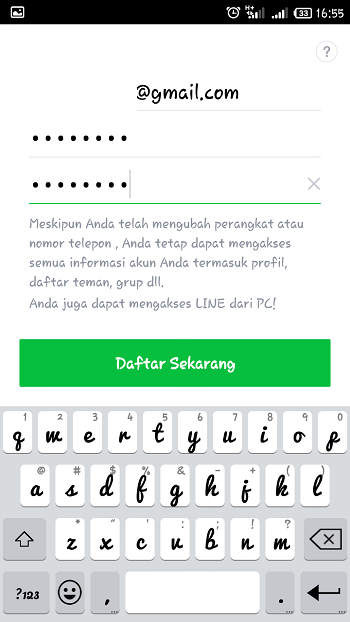Daftar Aplikasi Video Call Android Terbaik - Di zaman yang semakin modern ini ada banyak teknologi yang mempermudah untuk berkomunikasi. Dimana ada berbagai macam komunikasi yang bisa dilakukan mulai dari suara hingga video. Teknologi internet menjadi salah satu teknologi yang mempermudah berkomunikasi tersebut. Dimana dengan internet kita bisa merasakan komunikasi suara, pesan dan juga video secara gratis.
Dari berkomunikasi yang bisa dilakukan menggunakan internet, menggunakan video adalah salah satu berkomunikasi yang paling diimpikan. Dimana berkomunikasi menggunakan video biasanya di sebut dengan video call ataupun panggilan video. Keunggulan dari video call adalah anda bisa melihat langsung orang yang sedang anda ajak bicara. Namun untuk bisa melakukan video call maka bisa jadi menguras banyak data internet anda (Baca ;
Paket Internet Indosat Ooredoo). Namun itu tentu bukanlah masalah bagi anda. Di berbagai ponsel pintar seperti android ataupun IOS sudah banyak aplikasi yang bisa digunakan untuk melakukan video call ataupun panggilan video. Namun yang akan kami bahas dalam artikel ini adalah aplikasi video untuk android saja
Aplikasi Video Call Android Terbaik
Untuk melakukan video call di ponsel android maka biasanya harus menggunakan aplikasi pihak ketiga karena jarang sekali aplikasi bawaan hp android yang langsung menyediakan fitur tersebut. Untuk mendapatkan aplikasi video call tidaklah sulit karena sudah banyak aplikasi video call yang tersedia di Playstore secara gratis.
1. Skype
Bagi yang suka video call pasti tidak asing lagi dengan aplikasi ini. Aplikasi Skype memang sangat populer untuk urusan video call. Dimana selain tersedia di android aplikasi ini juga tersedia diberbagai OS seperti iOS dan Windows.
Fitur yang dimiliki oleh skype sangat menarik, dimana selain melakukan panggilan video dengan aplikasi ini anda bisa mengirim berbagai jenis file. Selain itu anda juga bisa mengirimkan pesan berupa teks dan juga suara sehingga membuat aplikasi ini memiliki fitur semakin komplit. Untuk menikmati aplikasi ini anda bisa menimatinya secara gratis dengan mengunduhnya lewat playstore.
2. Facebook Messenger
Facebook Messenger diciptakan untuk mempermudah para pengguna facebook dalam melakukan percakapan ataupun chatting. Dengan aplikasi ini maka anda bisa mengirim pesan, file dan lainya secara cepat dan yang pasti aplikasi ini telah dilengkapi dengan video call sehingga anda bisa bertatap muka langsung dengan para pengguna facebook lainya.
Fiturnya yang lengkap serta sangat berguna untuk pengguna facebook membuat aplikasi ini telah di download lebih dari milyaran pengguna android di dunia. Apakah anda tidak tertarik juga untuk menggunakan aplikasi ini.
3. Line
Aplikasi Line sering dikenal sebagai aplikasi chating ya kaya akan stiker lucu yang membuat orbolan semakin menarik. Namun selain itu berbagai fitur untuk melakukan chating dalam aplikasi ini sudah sangat lengkap, dimana mulai dari mengirim pesan, file dan juga melakukan video call.
Untuk melakukan video call, aplikasi ini cukup bisa diandalkan karena memang sudah terbukti dengan jutaan orang yang telah merasakan aplikasi ini.
4. Hangout
Bagi pengguna android pasti sering melihat aplikasi ini. Hangout adalah apliasi buatan google maka tidak heran jika aplikasi ini hampir selaku anda di ponsel android. Meski begitu tidak banyak orang yang mengetahui fungsi dan fitur dari aplikasi ini karena kalah tenar dengan mesenger lainya. Akan tetapi dalam aplikasi ini memiliki banyak fitur yang tidak perlu diragukan lagi mulai lagi dari berkirim pesan hingga yang pasti bisa melakukan video call.
Video call adalah salah satu fitur dari aplikasi ini sangat dinikmati sehingga bisa menjadi alternatif pilihan anda. Di Playstore sendiri aplikasi hangout sudah di download lebih dari 1 milyar pengguna android.
Baca Juga :
5. We Chat
We Chat adalah salah satu aplikasi populer untuk urusan chatting. Dimana dengan fitur menawan serta pemasaran yang bagus menjadikan aplikasi ini menjadi pilihan banyak orang untuk berkomunikasi. Seperti aplikasi obrolan lainya aplikasi ini juga dilengkapi untuk mengirim pesan, gambar, file dan lainya. Namun seiring dengan persaingan media sosial aplikasi ini ditambahkan fitur video call untuk bisa bersaing dengan aplikasi lainya.
6. Viber
Aplikasi yang keenam adalah aplikasi Viber. Aplikasi ini merupakan aplikasi chating yang ditanamkan banyak fitur penting dalam berkomunikasi seperti berkirim pesan dan juga video call seperti yang kami bahas dalam artikel ini.
Dalam menggunakan aplikasi Viber dalam berkomukasi lewat video aplikasi ini terbukti lancar dan ringan sehingga patut untuk dijadikan sebagai video call dengan teman atau pacar anda.
7. Imo
Dalam hal bertukar informasi menggunakan pesan atau suara aplikasi Imo memang kurang populer akan tetapi dalam urusan video call aplikasi ini mendapatkan tempat bagi pengguna ponsel pintar tak terkecuali android.
Aplikasi imo menawarkan fitur untuk video call dengan lancar jernih dan cepat aka tetapi itu juga tergantung dari kecepatan internet yang anda pakai. Untuk menambah keseruan dalam melakukan obrolan aplikasi ini dibekali dengan fitur juga untuk mengirim pesan dan juga sticker menarik.
8. ooVoo
Aplikasi video call yang kedelapan adalah aplikasi ooVoo. Mungkin namanya sedikit asing ditelinga anda, akan tetapi anda tidak perlu lagi untuk meragukan aplikasi ini. Dimana dibekalinya dnegan fitur yang baik serta dapat melakukan video call, aplikasi ini cukup bisa di andalkan.
9. Camfrog
Camfrog dikenal sebagai aplikasi untuk video call di PC dengan operasi windows. Akan tetapi kini apliaksi tersebut telah hadir dan meramaikan aplikasi video call di Android. Dengan fitur yang baik serta lancar jaya ketika digunakan untuk video call jadi aplikasi ini bisa jadi pilihan anda.
10. ZOOM Cloud Meetings
Untuk anda yang ingin melakukan video all secara ramai ramai maka anda bisa mengandalkan aplikasi ZOOM Cloud Meetings. Dimana aplikasi ini diciptakan untuk orang yang ingin meeting dengan video call.
Dari ke-10 aplikasi yang saya bagikan di atas sangat bagus untuk video call dan cukup bisa diandalkan. Sekian informasi kami mengenai
Aplikasi Video Call Android Terbaik semoga memberikan manfaat.